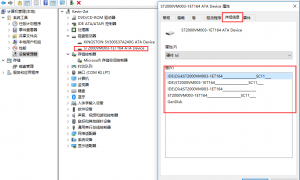虚拟机搭建Windows Server2012测试环境
创建并设置全新的虚拟机
首先我们创建一台干净的虚拟机,因为我都是用win2012,所以演示创建win2012的模板,并且补丁全部打到最新,然后开启远程桌面,为了等会其他机器连接,关闭防火墙中的ping
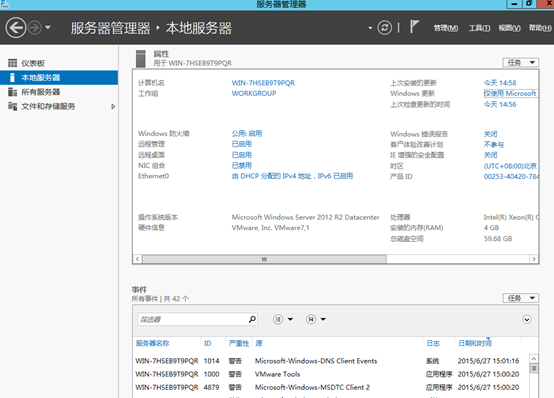
打开ping功能,这样以后的模板机器万一有ping的需求不需要再另外开启了

打开远程连接,以后可以直接远程连接里面的虚拟机,毕竟这样比用workstation里点来点去方便多了
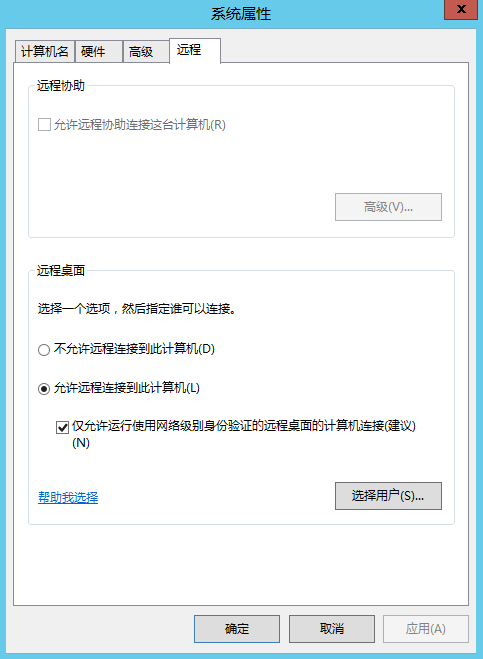
补丁全部更新,以后不用再新建好一台机器还要在去分别更新了,节约时间
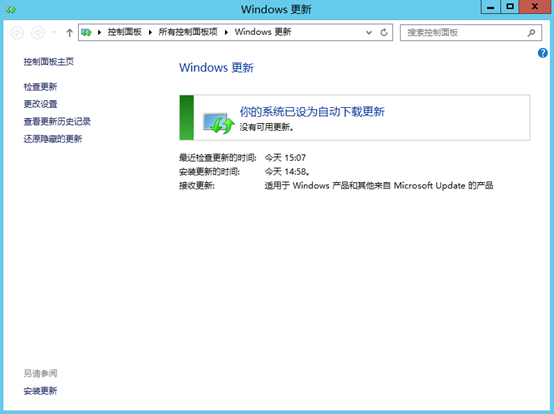
重置虚拟机
对机器做个sysprep,让机器变成一台新的机器
不知的sysprep的新系统管理员请看下面百度链接:
简单来说就是我们外面新买来的电脑,他们都是出厂的软件都预装好,然后sysprep之后到你的手中和新电脑一样,你要重新输入自己的用户名。通过这样的方法创建的机器ssid都是不同的。
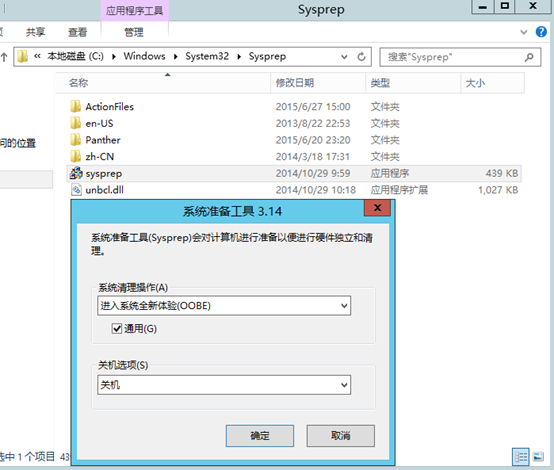
创建快照
快照的目的是为了让以后新建的虚拟机都复制这个点的数据
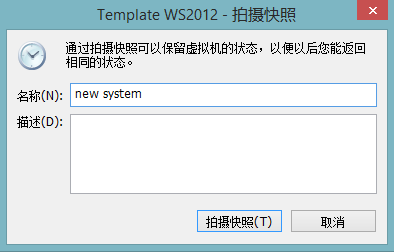
克隆虚拟机
通过上面的设置,我们以后还需要用win2012系统,就克隆我们的模板机器
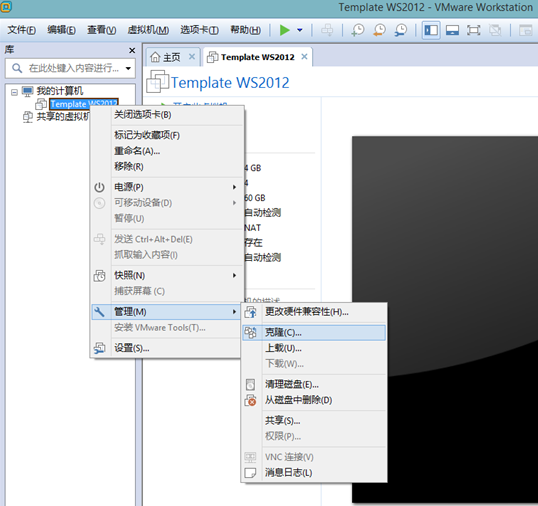
选择快照
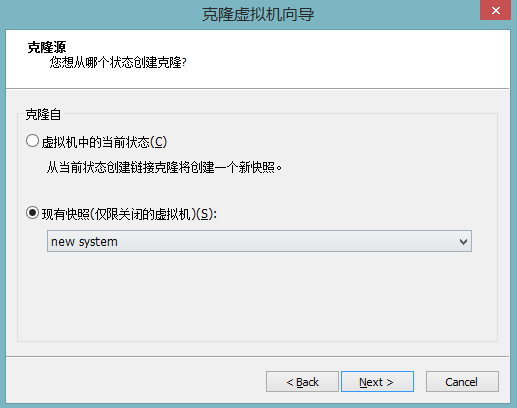
链接克隆,需要空间少,如果你是在ssd上面做实验,毕竟普通的硬盘速度慢,ssd速度快但是容量小,不是所有人都舍得用ssd来做实验的,我自己就是3块1t黑盘做了raid0
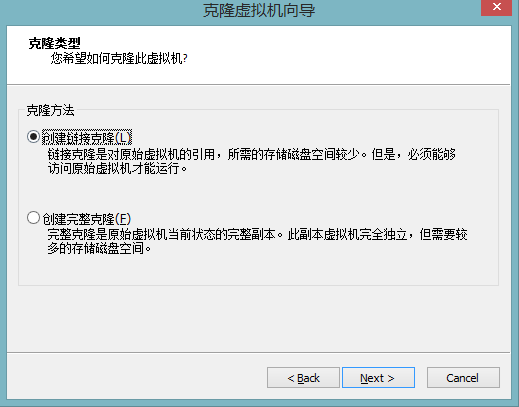
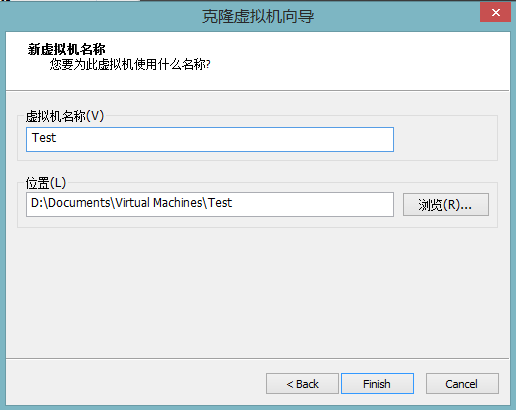
创建完成
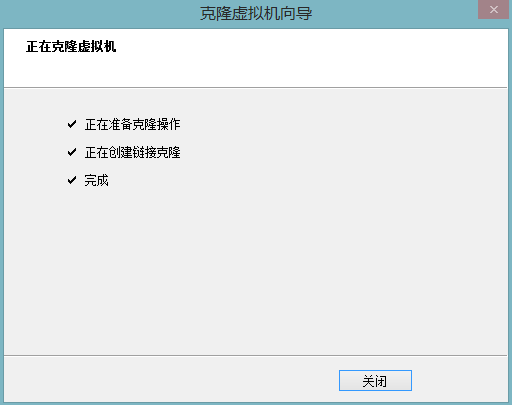
开启新虚拟机
Ok了 现在开启新的虚拟机吧,ssid也不会重复,不会影响加域
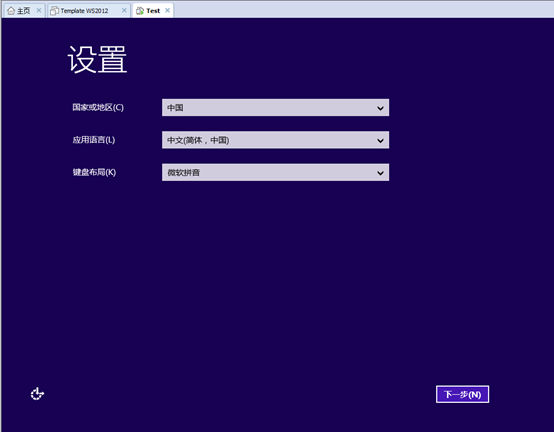
我们查看文件,由于是链接克隆占用的空间也很少
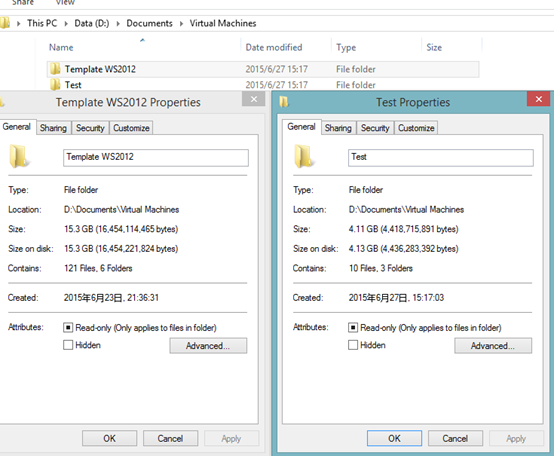
设置虚拟化服务器
但我们需要进行虚拟化实验时,我们只要关机然后设置成hyper-v,之后就能将这台机器开启虚拟化功能,然后再虚拟机内在创建一台虚拟机了
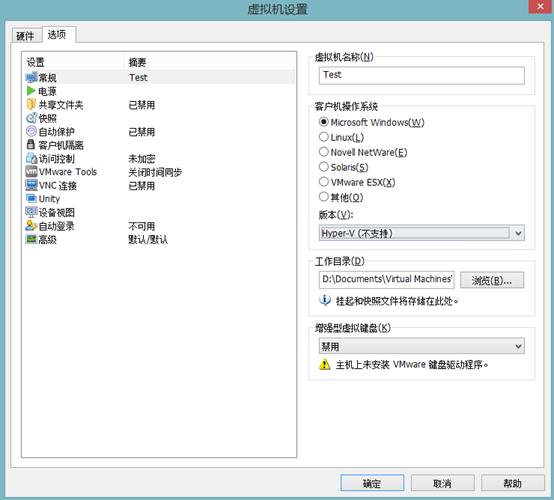
原创文章或网络摘录,转载请注明: 转载自守候的时光
本文链接地址: 虚拟机搭建Windows Server2012测试环境


 微信扫一扫,打赏作者吧~
微信扫一扫,打赏作者吧~